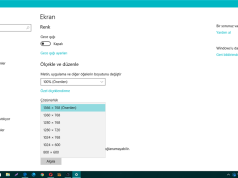Sim kart algılanmadı hatası algılanmadı hatası nasıl düzeltilir yazımızda bulabilirsiniz.
Android veya iOS cihazınızın SIM kartını algılamadığı sorununu çözmek için aşağıdaki adımları izleyebilirsiniz. Telefon modellerine göre menüler farklılık gösterebileceğinden, burada genel bir rehber sunuyoruz ve telefonunuzdaki ayarlara uygun olanı bulmalısınız:
İçerik konuları
Sim Kart Algılanmadı Hatası İçin;
Android Cihazlar İçin:
- Ayarlar uygulamasını açın.
- “Bağlantılar” veya “Ağ ve İnternet” seçeneğine gidin.
- “Mobil ağlar” veya “SIM kartlar ve mobil ağlar” seçeneğini bulun ve tıklayın.
- “SIM kart yönetimi” veya “SIM kartlar” seçeneğine gidin.
- SIM kartınızı yeniden takmayı deneyin. SIM kartınızı çıkarın, temizleyin ve tekrar takın.
- SIM kartınızın fiziksel olarak hasar görmemiş olduğundan emin olun.
- SIM kartınızın PIN kilidi açık olmalıdır. Eğer PIN kilidi aktifse, doğru PIN kodunu girin.
- Cihazınızı yeniden başlatın ve SIM kartın algılanıp algılanmadığını kontrol edin.

iOS Cihazlar İçin:
- Ayarlar uygulamasını açın.
- “Hücresel” veya “Mobil Veri” seçeneğine gidin.
- “SIM PIN’i” seçeneğini bulun ve doğru PIN kodunu girin (eğer gerekiyorsa).
- “SIM Kart” seçeneğini bulun ve “SIM Kartı Kaldır”ı tıklayın.
- SIM kartınızı çıkarın, temizleyin ve tekrar takın.
- Cihazınızı yeniden başlatın ve SIM kartın algılanıp algılanmadığını kontrol edin.
Eğer bu adımlar sorunu çözmezse, SIM kartınızın hasarlı olabileceği veya telefonunuzda bir donanım sorunu olabileceği düşünülmelidir. Bu durumda, operatörünüzle iletişime geçmeli veya teknik destek almalısınız.

Sim Kart Algılanmadı Hatası İçin Telefonu Yeniden Başlatın;
Telefonunuzu yeniden başlatmak veya kapatmak, SIM kart sorunlarını gidermek için hızlı ve etkili bir adım olabilir. İşte Android ve iOS cihazlar için bu işlemi nasıl yapacağınız:
Android Cihazlar İçin:
- Güç düğmesini basılı tutun.
- Açılan menüde “Yeniden Başlat” seçeneğini bulun ve üzerine dokunun.
- Telefon yeniden başlatılacak ve ardından SIM kart sorununu kontrol edebilirsiniz.
Eğer “Yeniden Başlat” seçeneğini kullanarak sorunu çözemezseniz, telefonunuzu kapatmayı deneyebilirsiniz:
- Güç düğmesini basılı tutun.
- Açılan menüde “Kapat” seçeneğini bulun ve üzerine dokunun.
- Telefonunuz kapatılacak. Telefonu 30 saniye bekledikten sonra tekrar açmak için güç düğmesine basılı tutun.
iOS Cihazlar İçin:
- iPhone’unuzun sağ üst köşesindeki güç düğmesini (iPhone X veya daha yeni modellerde güç düğmesi ve ses kısma düğmesini) basılı tutun.
- “Kapatmak için kaydırın” ifadesini ekranda görünceye kadar bekleyin.
- Telefonu kapatmak için ekrandaki kaydırıcıyı kullanın.
- Telefon kapatıldığında, güç düğmesini basılı tutarak tekrar açın.
Bu adımlar, yazılımsal sorunların çözümünde sıkça kullanılan temel bir yöntemdir. Ancak eğer sorun devam ederse veya donanımsal bir sorun olduğunu düşünüyorsanız, teknik destek almanız gerekebilir.

Sim kart algılanmadı hatası sorunlarını gidermek için bir başka adım, SIM kartınızın gerçekten açık olup olmadığını kontrol etmektir. Bu adımı takip etmek için aşağıdaki adımları izleyebilirsiniz;
- Ayarlar uygulamasını açın.
- “SIM kartlar ve Mobil Ağlar” bölümüne gidin.
- SIM kartlarınızı göreceğiniz bir liste açılacaktır. İlgili SIM kartın üzerine tıklayın.
- “SIM kartınızı etkinleştir” veya benzer bir seçenek bulun ve üzerine dokunun.
- SIM kartınızın açık olduğundan emin olun.
Eğer telefonunuzda çift SIM kart kullanıyorsanız, hangi SIM kartı kullanmak istediğinizi de bu ekranda belirleyebilirsiniz. Bu adımları takip ettikten sonra SIM kartınızın açık ve etkin olduğundan emin olabilirsiniz.
Bu adımları uyguladıktan sonra sorun devam ediyorsa, SIM kartınızın fiziksel olarak hasar görmüş olabileceğini veya operatörünüzle iletişime geçmeniz gerektiğini göz önünde bulundurmalısınız.
Bir sonraki makalemiz Android Telefonunuzu Hızlandırma.